dev c++将光标改成竖线的教程
时间:2023-09-05 14:29:48作者:极光下载站人气:583
dev c++是windows环境下的一个轻量级C语言集成开发环境,拥有着功能强大的源码编辑器、gdb调试器和astyle格式整理器等众多自由软件,适合C语言初学者来使用,因此dev c++软件收获了不少新手用户的喜欢,当用户在使用dev c++软件时,在编辑代码的过程中用户会发现插入光标变成了黑方块,用户想要将其改成竖线,却不知道怎么来操作实现,其实这个问题是很好解决的,用户直接在软件中打开编辑器选项窗口,接着在基本选项卡中找到光标板块,随后将其中的插入光标设置为竖线选项即可解决问题,那么接下来就让小编来向大家分享一下dev c++将光标改成竖线的方法教程吧,希望用户能够喜欢。
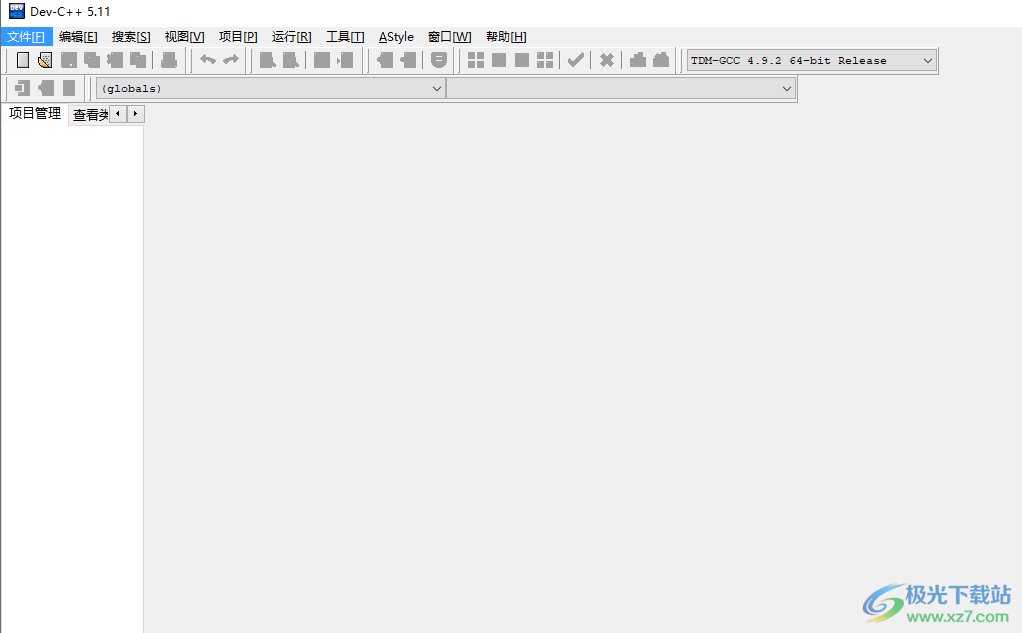
方法步骤
1.用户在电脑桌面上打开dev c++软件,并新建源代码文件,进入到编辑页面上,可以从中发现当前的鼠标光标是黑方块样式
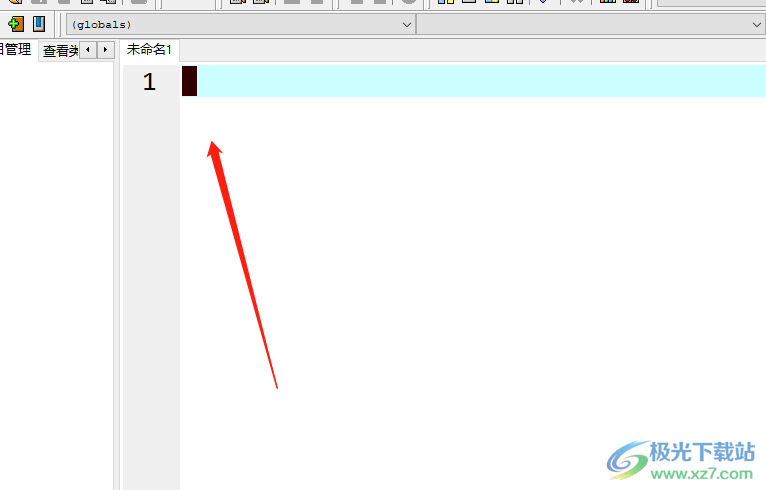
2.接着需要用户点击菜单栏中的工具选项,将会弹出下拉选项卡,用户选择其中的编辑器选项功能
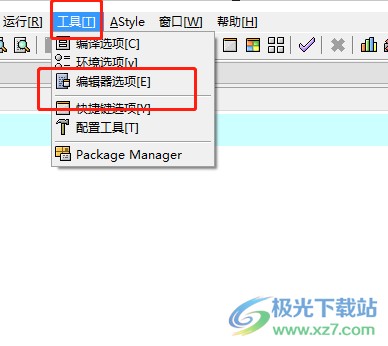
3.进入到编辑器属性窗口中,用户将选项卡切换到基本选项卡上
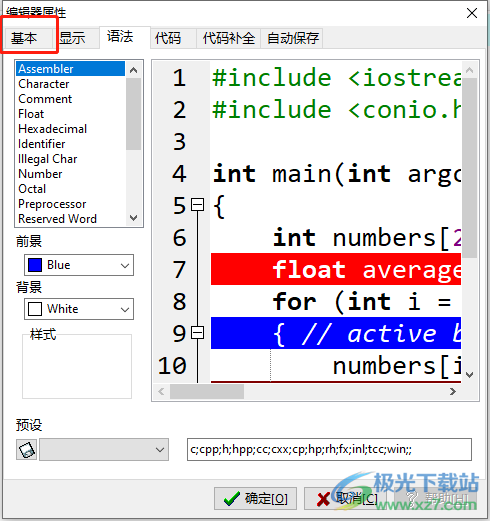
4.然后在显示出来的功能选项中找到光标板块,需要点击插入状态光标选项的下拉箭头
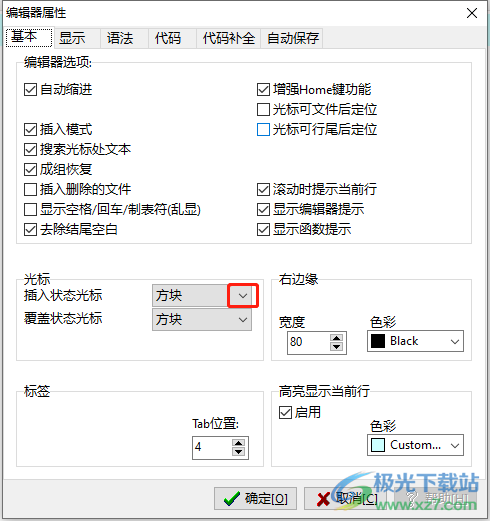
5.在弹出来的下拉选项卡中,用户根据自己的需求选择竖线选项即可解决问题
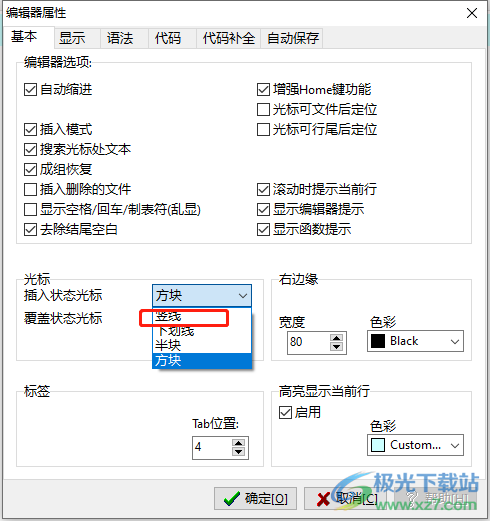
6.完成上述操作后,用户直接在窗口的右下角按下确定按钮就可以了
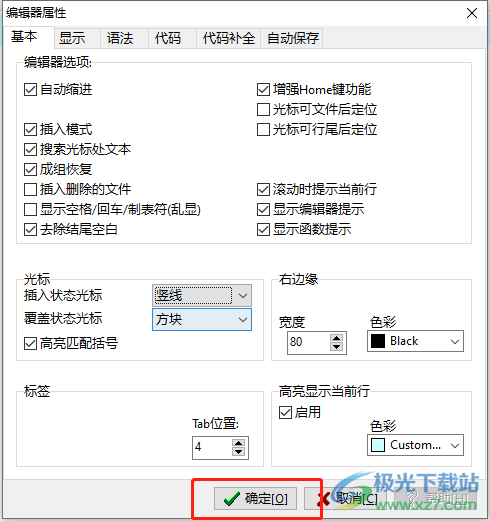
7.此时回到编辑页面上,用户可以看到当前的光标变成了竖线
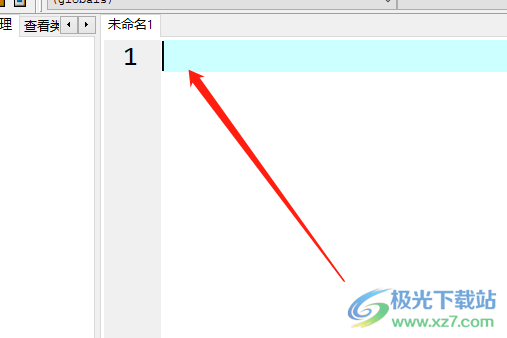
以上就是小编对用户提出问题整理出来的方法步骤,用户从中知道了大致的操作过程为点击工具——编辑器选项——基本——点击插入的光标状态——选择竖线光标——确定这几步,方法简单易懂,因此感兴趣的用户可以跟着步骤操作试试看。

大小:86.22 MB版本:v6.5 官方正版环境:WinXP, Win7
- 进入下载
相关推荐
相关下载
热门阅览
- 1百度网盘分享密码暴力破解方法,怎么破解百度网盘加密链接
- 2keyshot6破解安装步骤-keyshot6破解安装教程
- 3apktool手机版使用教程-apktool使用方法
- 4mac版steam怎么设置中文 steam mac版设置中文教程
- 5抖音推荐怎么设置页面?抖音推荐界面重新设置教程
- 6电脑怎么开启VT 如何开启VT的详细教程!
- 7掌上英雄联盟怎么注销账号?掌上英雄联盟怎么退出登录
- 8rar文件怎么打开?如何打开rar格式文件
- 9掌上wegame怎么查别人战绩?掌上wegame怎么看别人英雄联盟战绩
- 10qq邮箱格式怎么写?qq邮箱格式是什么样的以及注册英文邮箱的方法
- 11怎么安装会声会影x7?会声会影x7安装教程
- 12Word文档中轻松实现两行对齐?word文档两行文字怎么对齐?
网友评论